Какие разъемы расположены на задней панели системного блока. Для чего предназначен каждый порт компьютера. Как правильно подключить периферийные устройства к ПК.
Основные типы разъемов на задней панели компьютера
На задней стенке системного блока располагается множество различных портов и разъемов для подключения периферийных устройств. Рассмотрим основные типы разъемов и их назначение:
- Разъем питания — для подключения кабеля питания от электросети
- USB-порты — для подключения большинства современных устройств
- Видеоразъемы (HDMI, DisplayPort, DVI, VGA) — для подключения монитора
- Аудиоразъемы — для подключения колонок, наушников, микрофона
- Сетевой порт Ethernet — для подключения к локальной сети и интернету
- PS/2 — для подключения клавиатуры и мыши старого образца
USB-порты: универсальные разъемы для большинства устройств
USB-порты являются наиболее распространенными и универсальными разъемами на современных компьютерах. Через них можно подключить огромное количество различных устройств:

- Клавиатуру и мышь
- Принтер и сканер
- Внешние накопители (флешки, жесткие диски)
- Смартфоны и планшеты
- Веб-камеры
- Игровые контроллеры
Существует несколько версий USB-портов, различающихся скоростью передачи данных:
- USB 2.0 — до 480 Мбит/с
- USB 3.0 — до 5 Гбит/с
- USB 3.1 — до 10 Гбит/с
- USB 3.2 — до 20 Гбит/с
Видеоразъемы для подключения монитора
Для вывода изображения на монитор используются специальные видеоразъемы. Наиболее распространенные типы:
HDMI
HDMI (High-Definition Multimedia Interface) — современный цифровой интерфейс для передачи несжатого видео высокого разрешения и многоканального звука. Преимущества HDMI:
- Поддержка разрешения до 4K и 8K
- Передача видео и аудио по одному кабелю
- Высокая скорость передачи данных — до 48 Гбит/с
DisplayPort
DisplayPort — еще один современный цифровой видеоинтерфейс, разработанный для замены VGA и DVI. Особенности DisplayPort:
- Поддержка разрешений до 8K
- Возможность подключения нескольких мониторов через один порт
- Скорость передачи данных до 77,4 Гбит/с
DVI
DVI (Digital Visual Interface) — более старый цифровой видеоинтерфейс, который все еще встречается на некоторых компьютерах и мониторах. Основные характеристики DVI:
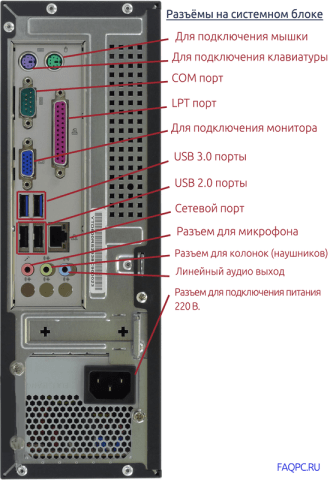
- Поддержка разрешения до 2560×1600
- Существует в нескольких вариантах (DVI-A, DVI-D, DVI-I)
- Постепенно вытесняется HDMI и DisplayPort
VGA
VGA (Video Graphics Array) — устаревший аналоговый видеоинтерфейс. Характеристики VGA:
- Максимальное разрешение 2048×1536
- Низкое качество изображения по сравнению с цифровыми интерфейсами
- Практически не используется в современных устройствах
Аудиоразъемы для подключения акустических устройств
Для работы со звуком на задней панели компьютера обычно располагаются несколько аудиоразъемов типа mini-jack (3.5 мм). Рассмотрим основные из них:
- Зеленый — линейный выход для подключения колонок или наушников
- Розовый — вход для микрофона
- Голубой — линейный вход для подключения внешних источников звука
- Оранжевый — выход для центрального канала/сабвуфера
- Черный — выход для тыловых колонок
На некоторых звуковых картах могут присутствовать дополнительные разъемы для многоканальных акустических систем.
Сетевой порт Ethernet для подключения к интернету
Порт Ethernet (RJ-45) используется для подключения компьютера к локальной сети или интернету через кабельное соединение. Основные характеристики Ethernet-порта:

- Поддержка скоростей 10/100/1000 Мбит/с
- Использует стандартный сетевой кабель с разъемом RJ-45
- Обеспечивает стабильное проводное подключение
Для подключения компьютера к сети необходимо соединить Ethernet-порт с роутером или сетевой розеткой с помощью сетевого кабеля.
Устаревшие разъемы, которые еще можно встретить
На некоторых компьютерах до сих пор можно обнаружить устаревшие типы разъемов:
PS/2
Круглые 6-пиновые разъемы для подключения клавиатуры (фиолетовый) и мыши (зеленый). Практически полностью вытеснены USB.
COM-порт
9-пиновый разъем для подключения различных устройств по последовательному интерфейсу. Использовался для модемов, мышей, КПК и др.
LPT-порт
25-пиновый параллельный порт для подключения принтеров и сканеров. Полностью заменен USB-интерфейсом.
Как правильно подключать устройства к компьютеру
При подключении периферийных устройств к компьютеру следует придерживаться нескольких простых правил:
- Перед подключением или отключением устройств рекомендуется выключать компьютер
- Используйте соответствующие порты для каждого устройства
- Не прилагайте чрезмерных усилий при подключении разъемов
- Следите за правильной ориентацией разъемов при подключении
- После подключения нового устройства может потребоваться установка драйверов
Соблюдение этих простых рекомендаций поможет избежать повреждения оборудования и обеспечит корректную работу всех подключенных устройств.

Заключение: разнообразие разъемов для широких возможностей
Разнообразие разъемов на задней панели компьютера позволяет подключить множество различных устройств и значительно расширить функциональность системы. Зная назначение каждого порта, вы сможете легко подобрать нужный интерфейс для любого периферийного устройства и правильно его подключить.
Выходы на компьютере сзади — Dudom
В любом компьютере есть несколько небольших отверстий для подключения дополнительных устройств. Большинство из них называется портами . А некоторые — разъемами .
Грань между тем, что называется портом, а что разъемом достаточно тонкая. Поэтому можно использовать любое из этих определений – это не будет большой ошибкой.
Такие отверстия находятся сзади, спереди или сбоку в зависимости от вида компьютера.
В ноутбуках, например, порты расположены на боковых частях.
В стационарных ПК большинство разъемов находится на задней стенке системного блока. А некоторые размещены еще и на передней части.
Количество портов зависит от фирмы-изготовителя, «крутости» компьютера и даты его выпуска.
USB (ю-эс-би)
Самый популярный разъем. Обычно таких отверстий в компьютере несколько.
Дело в том, что USB порт универсален – через него можно подключить практически любое современное оборудование. И принтер со сканером, и мышку с клавиатурой.
И принтер со сканером, и мышку с клавиатурой.
Сейчас почти все производители снабжают свою технику специальным кабелем: один конец которого вставляется в устройство, а другой в USB разъем.
Кроме того, этот порт служит не только для подключения компьютерного оборудования, но и для передачи данных. Например, для переноса фотографий из фотоаппарата или мобильного телефона в компьютер и наоборот.
Ну, и, конечно же, через этот разъем подключаются USB флешки.
Бесспорным преимуществом является скорость передачи информации. При таком подключении она достаточно высокая – данные переносятся быстро.
Но и это еще не все! Через USB можно подключить устройство не только, чтобы что-то с него скопировать, но и для подзарядки аккумулятора. Таким образом, мы и информацию переносим и технику подзаряжаем.
Это касается мобильных телефонов, планшетов, электронных книг, автомобильных навигаторов, музыкальных плееров и других устройств.
Другие порты/разъемы компьютера
Так как существует их довольно много, я расскажу про каждый буквально в двух словах.
Аудио разъемы – один для звуковых колонок или наушников, другой для микрофона. Их бывает и больше, и они служат для подключения другого аудио оборудования. На многих компьютерах они специально сделаны разных цветов, чтобы было понятнее, куда какой шнур вставлять.
Картридер – в него вставляется флеш-карта памяти.
Таким образом можно посмотреть записанные на ней данные, а также скопировать их.
Порт Ethernet – служит для подключения к компьютерной сети (соединения компьютеров между собой) и для подключения проводного интернета.
HDMI – используется для передачи высококачественного видео. Через него можно соединить компьютер и современный телевизор, домашний кинотеатр или проектор.
DisplayPort – еще один порт для подключения аудио и видео техники к компьютеру.
или Mini DisplayPort
DVI порт – для передачи видео с компьютера на аналоговые или цифровые устройства (мониторы, телевизоры, проекторы).
eSATA – подключение внешних жестких и оптических дисков (винчестеров, CDDVD дисководов). Часто встречаются комбинированные порты eSATA и USB. Такой разъем можно использовать еще и в качестве USB.
D-SUB (VGA) – предназначен для подключения внешнего монитора или проектора. Сейчас вместо него используются другие более «продвинутые» порты (HDMI, DisplayPort).
S-Video – порт для подключения аналоговых устройств («старых» телевизоров и пр.)
IEEE 1394 (FireWire, i-Link) – порт для цифровых устройств: видео и фотокамер, другой мультимедийной техники. Также через него подключаются некоторые принтеры, сканеры и внешние жесткие диски.
PS/2 – для подключения проводной компьютерной мышки и клавиатуры. Часто это два разноцветных разъема под шнуры таких же цветов.
RJ11 – разъем модема. Используется для подключения компьютера к интернету по телефонной линии. Внешне похож на порт Ethernet, только меньше по размеру.
COM – раньше использовался для подключения модемов или «древних» мышек, а также для соединения двух компьютеров. Сейчас является устаревшим и практически не используется.
Сейчас является устаревшим и практически не используется.
LPT – для подключения периферийного оборудования (принтеров, сканеров и т.д.). Устарел.
Порт PCMCIA или ExpressCard – встречается в ноутбуках. Представляет собой длинное отверстие, закрытое пластиковой заглушкой или откидной шторкой.
Часто используется в качестве адаптера. В него вставляется специальная карта, на которой находятся разные порты/разъемы для подключения других устройств.
Еще через этот разъем можно «добавить» к ноутбуку ТВ-тюнер, жесткий диск, звуковую карту и массу другого оборудования. Но сейчас компьютеры выпускаются уже без этого порта – USB разъемы его вытеснили.
Все-таки маленький универсальный порт гораздо удобнее, чем какие-то специальные карты.
Kensington Lock (разъем для Кенсингтонского замка) – встречается у ноутбуков.
В него вставляется специальный шнур с замком, который крепится к любому неподвижному предмету. Таким образом, компьютеры защищают от кражи в магазинах и на выставках.
В любом компьютере есть несколько небольших отверстий для подключения дополнительных устройств. Большинство из них называется портами . А некоторые — разъемами .
Грань между тем, что называется портом, а что разъемом достаточно тонкая. Поэтому можно использовать любое из этих определений – это не будет большой ошибкой.
Такие отверстия находятся сзади, спереди или сбоку в зависимости от вида компьютера.
В ноутбуках, например, порты расположены на боковых частях.
В стационарных ПК большинство разъемов находится на задней стенке системного блока. А некоторые размещены еще и на передней части.
Количество портов зависит от фирмы-изготовителя, «крутости» компьютера и даты его выпуска.
USB (ю-эс-би)
Самый популярный разъем. Обычно таких отверстий в компьютере несколько.
Дело в том, что USB порт универсален – через него можно подключить практически любое современное оборудование. И принтер со сканером, и мышку с клавиатурой.
Сейчас почти все производители снабжают свою технику специальным кабелем: один конец которого вставляется в устройство, а другой в USB разъем.
Кроме того, этот порт служит не только для подключения компьютерного оборудования, но и для передачи данных. Например, для переноса фотографий из фотоаппарата или мобильного телефона в компьютер и наоборот.
Ну, и, конечно же, через этот разъем подключаются USB флешки.
Бесспорным преимуществом является скорость передачи информации. При таком подключении она достаточно высокая – данные переносятся быстро.
Но и это еще не все! Через USB можно подключить устройство не только, чтобы что-то с него скопировать, но и для подзарядки аккумулятора. Таким образом, мы и информацию переносим и технику подзаряжаем.
Это касается мобильных телефонов, планшетов, электронных книг, автомобильных навигаторов, музыкальных плееров и других устройств.
Другие порты/разъемы компьютера
Так как существует их довольно много, я расскажу про каждый буквально в двух словах.
Аудио разъемы – один для звуковых колонок или наушников, другой для микрофона. Их бывает и больше, и они служат для подключения другого аудио оборудования. На многих компьютерах они специально сделаны разных цветов, чтобы было понятнее, куда какой шнур вставлять.
Картридер – в него вставляется флеш-карта памяти.
Таким образом можно посмотреть записанные на ней данные, а также скопировать их.
Порт Ethernet – служит для подключения к компьютерной сети (соединения компьютеров между собой) и для подключения проводного интернета.
HDMI – используется для передачи высококачественного видео. Через него можно соединить компьютер и современный телевизор, домашний кинотеатр или проектор.
DisplayPort – еще один порт для подключения аудио и видео техники к компьютеру.
или Mini DisplayPort
DVI порт – для передачи видео с компьютера на аналоговые или цифровые устройства (мониторы, телевизоры, проекторы).
eSATA – подключение внешних жестких и оптических дисков (винчестеров, CDDVD дисководов). Часто встречаются комбинированные порты eSATA и USB. Такой разъем можно использовать еще и в качестве USB.
D-SUB (VGA) – предназначен для подключения внешнего монитора или проектора. Сейчас вместо него используются другие более «продвинутые» порты (HDMI, DisplayPort).
S-Video – порт для подключения аналоговых устройств («старых» телевизоров и пр.)
IEEE 1394 (FireWire, i-Link) – порт для цифровых устройств: видео и фотокамер, другой мультимедийной техники. Также через него подключаются некоторые принтеры, сканеры и внешние жесткие диски.
PS/2 – для подключения проводной компьютерной мышки и клавиатуры. Часто это два разноцветных разъема под шнуры таких же цветов.
RJ11 – разъем модема. Используется для подключения компьютера к интернету по телефонной линии. Внешне похож на порт Ethernet, только меньше по размеру.
COM – раньше использовался для подключения модемов или «древних» мышек, а также для соединения двух компьютеров. Сейчас является устаревшим и практически не используется.
Сейчас является устаревшим и практически не используется.
LPT – для подключения периферийного оборудования (принтеров, сканеров и т.д.). Устарел.
Порт PCMCIA или ExpressCard – встречается в ноутбуках. Представляет собой длинное отверстие, закрытое пластиковой заглушкой или откидной шторкой.
Часто используется в качестве адаптера. В него вставляется специальная карта, на которой находятся разные порты/разъемы для подключения других устройств.
Еще через этот разъем можно «добавить» к ноутбуку ТВ-тюнер, жесткий диск, звуковую карту и массу другого оборудования. Но сейчас компьютеры выпускаются уже без этого порта – USB разъемы его вытеснили.
Все-таки маленький универсальный порт гораздо удобнее, чем какие-то специальные карты.
Kensington Lock (разъем для Кенсингтонского замка) – встречается у ноутбуков.
В него вставляется специальный шнур с замком, который крепится к любому неподвижному предмету. Таким образом, компьютеры защищают от кражи в магазинах и на выставках.
Здравствуйте мои дорогие читатели, сегодня мне бы хотелось затронуть такую важную тему, как базовые разъемы системного блока.Посмотрим для чего они нужны и что в них можно подключить?
Я лично считаю, что каждый пользователь, более-менее часто пользующийся компьютером, просто обязан знать основные разъемы системного блока для того, чтобы в последствии уметь подключить к компьютеру новое оборудование или суметь собрать компьютер на новом месте.
Многие из вас наверняка уже сталкивались со сборкой компьютера, но наверняка мало кто делал все правильно с первого раза. В данной статье я бы хотел рассмотреть основные разъёмы системного блока и разобраться для чего они служат, чтобы в дальнейшем у вас не возникало проблем при сборке компьютера или при установке нового оборудования.
Итак начнем. Ниже я приведу типичный системный блок с пояснениями. В последствии разберемся для чего каждый конкретный порт служит.
На картинке мы видим типичный системный блок, немного устаревший, но для наших думаю подойдет.
Разъемы под сетевые кабели
В самом верху системного блока мы видим разъем блока питания (или сокращенно БП) для подключения компьютера к сети. Под ним обычно еще лепят наклейку с разрешенным входным напряжением. Например 220 В. Под разъемом находится тублер, который можно переключать в позицию «0» и «I». Соответсвенно 0 — подача тока не разрешена, I — подача тока разрешена.
Теперь немного о том, что такое блок питания. Блок питания это такой преобразователь напряжения, который присутсвует в каждом системном блоке. Он получает ток от вашей домашней сети и преобразует его в необходимый для работы компьютера, так же он распределяет его с помощью своей проводки между внутренними компонентами вашего системного блока. Такими как материнская плата, жесткие диски, видеокарта и внешние куллеры. Выглядит он примерно вот так:
А более производительные и современные вот так:
Как и у основного системного блока, у него тоже есть свои специализированные разъемы для подключения к нему внутренних компонентов уже самого системного блока. На жесткие диски одни, на куллеры другие, а на материнскую плату третьи. Но подробно углубляться в раъемы блока питания мы сегодня не будем, т.к статья не об этом. Да и если блок питания уже установлен в ситемном блоке, значит все уже подключили до вас.
На жесткие диски одни, на куллеры другие, а на материнскую плату третьи. Но подробно углубляться в раъемы блока питания мы сегодня не будем, т.к статья не об этом. Да и если блок питания уже установлен в ситемном блоке, значит все уже подключили до вас.
Однако сам блок питания просто так в розетку не вставляется. Нужен специальный сетевой кабель. Выглядит он вот так:
Одним концом кабель втыкаеться в обычную розетку, а другим подключается к разъему в блоке питания. Следовательно для того, чтобы запитать током наш системный блок со всеми его внутренними компонентами, нам нужно подключить блок питания к розетке с помощью кабеля и переключить тумблер на блоке питания в положение подачи тока — «I».
Разъемы материнской платы
Так, с блоком питания разобрались. Теперь переходим к разъемам материнской платы. Это самая большая и самая основная плата внутри вашего системного блока, поэтому от нее и идет самое большое количество различных разъемов. Кстати выглядит она примерно вот так:
А из раъемов на ней чаще всего встречаются ps/2 порты, usb гнезда, графические разъемы, разъем под сетевой кабель и выходы для аудиоустройств (микрофон, колонки, усилитель и. т.п)
т.п)
Разъемы для клавиатуры и мышки
В самом верхнем ряду разъемов материнской платы располагаются два PS/2 порта.
Они находятся всегда рядом и служат для подключения клавиатуры и мыши. Зеленый для подключения мыши, фиолетовый для подключения клавиатуры. Разъёмы абсолютно одинаковые, отличаются только цветом. Поэтому их часто путают между собой. Даже цветовое различие не помогает. Ведь у большинства пользователей компьютер стоит внизу, под столом, повернутый своей задней панелью к стене, где царит кромешная тьма. Выход из данного положения один — карманный фонарик. Но есть и маленькая хитрость. Разъем для мышки чаще всего находится с правой стороны, а для клавиатуры с левой. Этот разъем давно устарел, последнее время встретить его можно все реже. На последних моделях где он еще используется эти два порта скомбинированы в один и могут подключать как мышку так и клавиатуру.
После PS/2 раъемов под мышку и клавиатуру на современных материнских платах обычно сразу идут порты usb 2. 0 и usb 3.0, но на более ранних материнских платах все еще встречаются вот такие вот непонятные современному пользователю монстры:
0 и usb 3.0, но на более ранних материнских платах все еще встречаются вот такие вот непонятные современному пользователю монстры:
Это параллельный LPT разъем. Он является морально устаревшим разъемом и на смену ему уже давно пришел универсальный порт USB, который я опишу ниже. LTP pазъем был в свое время разработан компанией IBM и использовался для подключения периферийных устройств (принтеры, модемы и прочее) в системе MS-DOS.
Еще вам может встретится вот такой вот порт:
Это последовательный COM порт. Тоже является морально устаревшим. Слово последовательный означает, что данные по нему передаются последовательно, по одному биту. Раньше он использовался для подключения терминалов, сетевых устройств и мыши. В настоящее время иногда используется для подключения спутниковых ресиверов, источников бесперебойного питания и охранных систем.
Ниже идут уже знакомые большинству из вас USB порты. Это именно те, в которые мы вставляем свои флешки, принтеры, usb зарядки для телефонов и много чего прочего. В настоящий момент существует несколько разновидностей данных портов. Самые популярные из них это usb 2.0 и usb 3.0
В настоящий момент существует несколько разновидностей данных портов. Самые популярные из них это usb 2.0 и usb 3.0
Отличаются они цветом и скоростью передачи данных. USB 2.0 порт черный и эффективная скорость передачи данных у него около 30 Мбайт/сек, тем временем у USB 3.0 порта порядка 300 Мбайт/с. USB 3.0 порты всегда синего или ярко голубого цвета.
Конечно, делить с моей стороны все usb порты на 3.0 и 2.0 метод варварский, т.к существовали и существуют еще много различных подмодификаций типа usb 2.0 full-speed, usb 2.0 high-speed и usb 3.1, но для наших целей думаю деления на 2.0 и 3.0 будет более чем достаточно. Если вам вдруг станет интересно узнать о переходных вариантах, можете открыть википедию. Там все подробно расписано.
Останавливаться более подробно на usb портах я пожалуй не буду, ибо сегодня каждый школьник знает для чего они используются. Скажу лишь, что эти порты умеют не только передавать данные, но могут также передавать ток небольшого напряжения. Отсюда как раз все эти usb зарядки для мобильных устройств. А еще они поддерживает ветвление. Это значит что при достаточном напряжении и наличии usb хаба (бытовым языком удлиннителя) к одному usb порту можно подключить до 127 устройств.
Отсюда как раз все эти usb зарядки для мобильных устройств. А еще они поддерживает ветвление. Это значит что при достаточном напряжении и наличии usb хаба (бытовым языком удлиннителя) к одному usb порту можно подключить до 127 устройств.
Под usb портами или рядом с ними находится гнездо Еthernet.
Оно используется для подключения компьютера к какой-либо внутренней сети или глобальной сети Ethernet. Все зависит от обстоятельств и желаний владельца. Подключаются компьютеры к глобальной сети или объединяются в локальные сети, разумеется, не просто так, а по средствам сетевого кабеля. На обоих концах которого присутствуют коннекторы RJ 45 для подлкючения к разъемам сетевых устройств. Вот вид стандартного сетевого кабеля:
На данной плате представленны разъемами Jack 3.5 . Находятся в самом нижнем ряду разъемов материнской платы и служат для подключения различных акустических устройств ввода/вывода звука к компьютеру.
Розовый разъём служит для подключения микрофона, точнее для устройств ввода звука. Зеленый является линейным выходом и необходим для устройств вывода звука (наушники, колонки). Голубой разъём служит для приема звукового сигнала от внешней подсистем(радио, портативного или другого плейера, либо телевизора)
Зеленый является линейным выходом и необходим для устройств вывода звука (наушники, колонки). Голубой разъём служит для приема звукового сигнала от внешней подсистем(радио, портативного или другого плейера, либо телевизора)
Если на вашей материнской плате 6 разъемов, то ваша звуковая карта расчитана на работу и в 4-х канальном режиме. Ораньжевый разъем, в таком случае, предназначен для подключения сабвуфера (низкочастотной калонки). Серый для дополнительных боковых. Черный для тыловых (задних).
В последнее время цветовые обозначения разъемов весьма условны и, в случае необходимости, при помощи драйверов перенастраиваются по мере необходимости под другие функции. К примеру что бы подключить в разъем микрофона дополнительные наушники — достаточно при подключении указат драйверу что данное устройство является устройством вывода (колонки или наушники).
Ну и в самом низу, отдельно от разъемов материнской платы, мы видим видео разъемы, идущие от внешней видеокарты или между разъемами материнской платы если у вас она встроенная. Короткое пояснение различий. Внешняя (дискретная) видеокарта это та, которая отделяется от материнской платы. Т.е она туда не впаяна, а подключается с помощью разъема PCI-Express на материнской плате. Как правило, внешняя видеокарта значильно мощьнее видеокарты встроенной. Встроенная же видеокарта в материнскую плату впаяна и по сути является ее неотделимой частью. Последние несколько лет встроенные видеокарты является частью процессора и при работе забирает у него мощьность и отделяет себе часть оперативной памяти.
Короткое пояснение различий. Внешняя (дискретная) видеокарта это та, которая отделяется от материнской платы. Т.е она туда не впаяна, а подключается с помощью разъема PCI-Express на материнской плате. Как правило, внешняя видеокарта значильно мощьнее видеокарты встроенной. Встроенная же видеокарта в материнскую плату впаяна и по сути является ее неотделимой частью. Последние несколько лет встроенные видеокарты является частью процессора и при работе забирает у него мощьность и отделяет себе часть оперативной памяти.
Видеоразъемы нужны для подключения мониторов или телевизоров к компьютеру. Иногда можно встретить и TV-выход для подключения телевизионной антенны, но это чаще только в тех случаях когда для приема TV сигнала в системный блок докупается и устанавливается еще одна дополнительная плата. Обычно можно встретить только видео разъемы для подключения мониторов.
Самым распространенным, на данный момент, является HDMI (High Definition Multimedia Interface) интерфейс.
Данный интерфейс присутствует в современных видеокартах, мониторах и телевизорах. Главная особенность HDMI — возможность передавать по одному кабелю аудио и видео цифровой видеосигнал высокой четкости (HDTV с разрешением до 1920×1080 точек), а так же многоканальный цифровой звук, и сигналы управления.
Главная особенность HDMI — возможность передавать по одному кабелю аудио и видео цифровой видеосигнал высокой четкости (HDTV с разрешением до 1920×1080 точек), а так же многоканальный цифровой звук, и сигналы управления.
Немногим менее распространенным, но так же довольно часто встречающимся, является DisplayPort.
По техническим характеристикам он мало чем отличается от разъема HDMI, но в отличие от предыдущего не требует от производителя никаких лицензионных выплат. Благодаря чему быстро набирает популярность у производителей. В настрящее время данный порт активно вытесняется разъемом Thunderbolt, который выглядит точно так же, поддерживает обратную совместимость и при этом имеет значительно больше возможностей. Скорость передачи данных разъема Thunderbolt достигает 40 Гбит/с. Он имеет меньшее энергопотребление и позволяет подключать до двух мониторов с разрешением 4K, либо один с разрешением 5K.
Первый из устаревающих разъемов для подключения мониторов называется DVI
Это разъем созданный для передачи изображения на высокоточные цифровые устройства отображения. Был разработан компанией Digital Display Working Group
Был разработан компанией Digital Display Working Group
Аналоговый разъем для подключения устаревших мониторов называется VGA
Разъем считается устаревшим. А используется он для подключения аналоговых мониторов. В таких мониторах сигнал передается построчно. Причем при изменении напряжения изменяется яркость экрана. Разработан был этот разъем в далеком 1987 году компанией IBM
Куда и что подключается к компьютеру. Системный блок сзади
На задней стенке системного блока расположены все разъемы для подключения различных устройств: монитора, мыши, клавиатуры, принтера, колонок и т.д.
На рис. 1.2. показано, какие разъемы имеются на задней стенке системного блока, а чуть ниже разъяснено, для чего тот или иной разъем предназначен. На системном блоке, рядом с каждым из разъемов есть маленький значок, подсказывающий, для подключения каких устройств используется разъем.
Вот по этим значкам мы и будем ориентироваться.
На разных компьютерах расположение разъемов может отличаться, но смысл их остается тем же самым. Компьютерные разъемы еще называются «портами».
Компьютерные разъемы еще называются «портами».
• Разъем электропитания — используется для подключения провода, через который системный блок подсоединяется к электрич. розетке. Этот разъем имеет такую форму, что вставить в него провод можно только определенным образом. Так что не волнуйтесь о том, что вы сделаете что-то неправильно.
Ошибиться здесь невозможно в принципе.
Значок или буквосочетание KBD Разъем клавиатуры. Через него клавиатура подключается к компьютеру.
• Разъем мыши. Через этот разъем мышь подключается к компьютеру. Обратите внимание, что разъемы для подключения мыши и клавиатуры имеют одинаковую форму.
Так что смотрите не перепутайте.
Рис. 1.2. Разъемы на задней стенке системного блока это значит, что их подключение осуществляется через USB-порты.
• Порт USB. Это специальный универсальный порт, к которому могут подсоединяться всевозможные USB-устройства: карты памяти, цифровые фотоаппараты, цифровые видеокамеры и т.д. и т.п. (даже есть мышки и клавиатуры, которые можно подключать через USB-порт).
Стандарт USB специально был разработан для того, чтобы подсоединять к компьютеру всевозможные электронные устройства. Главное, чтобы сами устройства поддерживали такую возможность. Напоследок хотелось бы отметить, что у компьютера обычно имеется несколько таких USB-портов.
• Последовательные, или СОМ-порты. Это специальные порты для подключения устройств с такими же разъемами. Самым распространенным устройством, обычно подключаемым через СОМ-порт, является внешний модем.
Сейчас таких устройств становится все меньше.
Все чаще используются USB-порты.
• Порт принтера, или LPT-порт. Как следует из названия, через этот порт к компьютеру подключается принтер. Однако, помимо принтера, через этот порт может подключаться еще и сканер.
• Разъем видеоадаптера — через этот разъем к системному блоку подключается монитор. Иногда этот разъем никак не обозначается. В этом случае его можно определить по внешнему виду: 15 контактов в 3 ряда.
• Гнездо Line-in. Это так называемый линейный вход, через него к компьютеру можно подключить микрофон, магнитофон и т. д. — в общем, любое устройство, через которое звук будет передаваться на комп.
д. — в общем, любое устройство, через которое звук будет передаваться на комп.
• Гнездо Line-out (или Speaker). Ну а это в свою очередь — линейный выход. Именно через него подключаются компьютерные колонки.
• Порт Ethernet — через этот разъем ваш компьютер может быть подключен к локальной сети (или к Интернету, если у вас выделенная кабельная линия подключения).
• Порт модема — служит для подключения компьютера к телефонной линии (и выхода в Интернет через телефонную линию).
• Порт IEEE 1394 — служит для подключения к компьютеру устройств, поддерживающих стандарт IEEE 1394.
• Инфракрасный порт — используется для беспроводной передачи данных между различными устройствами.
• Порт HDMI — используется для передачи цифровых видеоданных высокого разрешения и многоканальных цифровых аудиосигналов.
Еще раз повторяем, что расположение разъемов может отличаться на разных компьютерах. Кроме того, некоторые разъемы могут у вас отсутствовать или, наоборот, иметься дополнительные. Например, если у вас нет в компьютере сетевой карты, то и разъема подключения к сети у вас не будет.
Например, если у вас нет в компьютере сетевой карты, то и разъема подключения к сети у вас не будет.
В то же время может быть разъем IEEE 1394 (его еще называют Firewire) для скоростного подключения различных устройств типа видеокамеры, внешнего жесткого диска и т.п. Кроме того, если ваша аудиокарта поддерживает шести- или более канальный звук, то и аудиоразъемов будет побольше для подключения большего количества колонок.
Да, и еще: не надо стремиться «заполнить» все порты и разъемы. Если есть порт, то это еще не значит, что в него нужно обязательно что-нибудь вставить. Просто разработчики предусматривают разные возможности.
человек, глядя на компьютер сзади — Bilder und stockfotos
Bilder
- Bilder
- FOTOS
- GRAFIKEN
- VEKTOREN
- VIDEOS
Durchstöbern SIE 16.
 748
748
Durchstöbern Sie 16.748
Durchstöbern Sie 16.748
Durchstöbern Sie 16.748. . Oder starten Sie eine neuesuche, um noch mehr Stock-Photografie und Bilder zu entdecken.
Sortieren nach:
Am beliebtesten
porträt eines jungen, lächelnden, glücklichen, gutaussehenden, erfolgreichen geschäftsmannes, unternehmers, freiberuflers, der rückblickend arbeitet. — человек смотрит на компьютер сзади стоковые фото и изображенияPorträt eines jungen, lächelnden, glücklichen, gutaussehenden,…
Porträt eines jungen lächelnden glücklichen, gutaussehenden erfolgreichen Geschäftsmanns Unternehmer, der von zu Hause aus oder im Geschäftsschäftsbüro dieaut Kauf einem Laptop in arbeitemeret.
Азиатские женщины, веб-сайты на неподвижных компьютерах, которые можно использовать — человек, смотрящий на компьютер из-за фото и изображений Азиатские девушки, веб-сайты на неподвижных компьютерах,. .. человек смотрит на компьютер сзади стоковые фото и фотографии
.. человек смотрит на компьютер сзади стоковые фото и фотографии
Mann, der Haushaltsrehnungen online mit Internet-Banking bezahlt
Rückansicht eines Mannes, der Haushaltsrehnungen online mit Internet-Banking bezahlt. Mann, der am Laptop auf der Fensterbank arbeitet und online für Rechnungen bezahlt.
erfolgreiche kaukasische geschäftsfrau sitzt am schreibtisch und arbeitet am ноутбук с зеленым экраном в бюро. schöner geschäftsmann с дисплеем хроматического ключа. über die schulter schuss — человек, смотрящий на компьютер сзади стоковые фотографии и изображенияErfolgreiche kaukasische Geschäftsfrau sitzt am Schreibtisch und…
Erfolgreiche kaukasische Geschäftsfrau sitzt am Schreibtisch und arbeitet am Greenscreen-Laptop im Büro. Schöner Geschäftsmann mit Chroma Key Display. Über die Schulter Schuss
autofabrikbüro: erfolgreiche chefingenieurin mit blick auf den produktionsförderer der fabrik. автоматизируй робототехнику-монтаж ее строительного оборудования для высокотехнологичных электрических машин. rückansicht aufnahme — человек, смотрящий на компьютер сзади стоковые фотографии и изображения
автоматизируй робототехнику-монтаж ее строительного оборудования для высокотехнологичных электрических машин. rückansicht aufnahme — человек, смотрящий на компьютер сзади стоковые фотографии и изображения Autofabrikbüro: Erfolgreiche Chefingenieurin mit Blick auf den…
Autofabrikbüro: Erfolgreiche Chefingenieurin mit Blick auf das Produktionsförderband der Fabrik. Automatisierte Roboterarm-Montagelinie Herstellung fortschrittlicher High-Tech-Elektrofahrzeuge. Rückansicht Aufnahme
eine fleißige lateinamerikanische geschäftsfrau, die einige daten beobachtet und einige informationen sammelt — человек, смотрящий на компьютер из-за фото и изображенийEine fleißige lateinamerikanische Geschäftsfrau, die einige…
Eine schöne Marketingexpertin, die auf den Bildschirm eines Computers schaut und Informationen aus den angezeigten Grafiken und Diagrammen sammelt.
mann vor einem leeren монитор — человек смотрит на компьютер из-за стоковой графики, -клипарта, -мультфильмов и -символовMann vor einem leeren Monitor Фото и стоковые фотографии
Фото
- Фотографии
- Фото
- Графика
- Вектор
- Видео
Durchstöbern Sie 55.
 084 За компьютером Фондовая графика. Oder suchen Sie nach hipster computer, um noch mehr faszinierende Stock-Bilder zu entdecken.
084 За компьютером Фондовая графика. Oder suchen Sie nach hipster computer, um noch mehr faszinierende Stock-Bilder zu entdecken. Sortieren nach:
Am beliebtesten
qualitätsmanagement mit qa (гарантия), qc (контроль) и verbesserung. norungs- und zertifizierungskonzept. einhaltung von vorschriften и стандарты. менеджер или аудитор, занимающийся компьютерным арбитром. — стоковые фотографии и изображения за компьютеромУправление качеством с QA (обеспечение), QC (контроль) и…
Qualitätsmanagement с QS (обеспечение), QC (контроль) und Verbesserung. Standardisierungs- und Zertifizierungskonzept. Einhaltung von Vorschriften und Normen. Менеджер или Аудитор, компьютерный arbeitet.
Unkenntlicher Type, der Astronautenvideo Bearbeitet — за компьютером стоковые фото и фотографииUnkenntlicher Type, der Astronautenvideo Bearbeitet
Rückansicht des männlichen Content-Extellers, der Computer verwendet, um Kosmonautenvideos während der Remote zu Arbeit von
monatsende berichterstattung ein kinderspiel mit modernen tech machen — фото и фотографии за компьютером .. ноутбук — за компьютером фото и фото
.. ноутбук — за компьютером фото и фото Laptop
Laptop. Рюкканзихт. Isoliert auf weißem Hintergrund
rückansicht des computermonitors und der vorräte auf dem tisch. — за компьютером фото и фотоRückansicht des Computermonitors und der Vorräte auf dem Tisch.
geschäftskollegen im gespräch — за компьютером фото и фотографииGeschäftskollegen im Gespräch
Geschäftskollegen im Gespräch. Sie sind beide junge Geschäftsleute, die lässig in einem modernen Büro gekleidet sind. Könnte ein Interview oder ein Berater sein, der mit einem Kunden zusammenarbeitet. Sie hört zu und lächelt. Eine Person steht mit dem Rücken zu uns. Gemischte ethnische Gruppe. Einer ist Afroamerikaner und der Andere Kaukasier
erfolgreiche kaukasische geschäftsfrau sitzt am schreibtisch und arbeitet am green screen портативный компьютер им бюро. schöner geschäftsmann с дисплеем хроматического ключа. über die schulter schuss — фото и фотографии за компьютером
über die schulter schuss — фото и фотографии за компьютером Erfolgreiche kaukasische Geschäftsfrau sitzt am Schreibtisch und…
Erfolgreiche kaukasische Geschäftsfrau sitzt am Schreibtisch und arbeitet am Greenscreen-Laptop im Büro. Schöner Geschäftsmann mit Chroma Key Display. Über die Schulter Schuss
азиатских женщин, иммобилиен-веб-сайтов на компьютере betrachten — за компьютером фото и фотографииазиатских женщин, иммобилиен-веб-сайтов на компьютере…
erfolgreiche kaukasische geschäftsfrau sitzt an ihrem schreibetisch und e schreibetisch портативный компьютер im großstadtbüro. Selbstbewusster, генеральный директор корпорации, разрабатывает инвестиционную стратегию для прорывных стартапов в области электронной коммерции. zurück ansicht — фото и изображения за компьютером Erfolgreiche kaukasische Geschäftsfrau sitzt an ihrem Schreibtisch und arbeitet am Laptop im Großstadtbüro. Zuversichtlicher CEO завода Инвестиционная стратегия для прорывных стартапов электронной коммерции. Rückansicht
Zuversichtlicher CEO завода Инвестиционная стратегия для прорывных стартапов электронной коммерции. Rückansicht
Nahaufnahme einer Geschäftsfrau mit Computer
Nahaufnahme einer Frau, die am Arbeitsplatz auf der Computertastatur tippt. Geschäftsfrau, лучший настольный компьютер в Бюро.
porträt eines jungen, lächelnden, glücklichen, gutaussehenden, erfolgreichen geschäftsmannes, unternehmers, freiberuflers, der rückblickend arbeitet. — за компьютером stock-fotos und bilderPorträt eines jungen, lächelnden, glücklichen, gutaussehenden,…
Porträt eines jungen lächelnden glücklichen, gutaussehenden erfolgreichen Geschäftsmanns Unternehmer, der von zu Hause aus intarbebe oder im Geschäftsinebuse Камера шаут.
kundenbetreuer in einem call-center — за компьютером стоковые фотографии и изображенияKundenbetreuer in einem Call-Center
autofabrikbüro: erfolgreiche chefingenieurin mit blick auf den produktionsförderer der fabrik. автоматизируй робототехнику-монтаж ее строительного оборудования для высокотехнологичных электрических машин. rückansicht aufnahme — за компьютером фото и фотографии
автоматизируй робототехнику-монтаж ее строительного оборудования для высокотехнологичных электрических машин. rückansicht aufnahme — за компьютером фото и фотографии Autofabrikbüro: Erfolgreiche Chefingenieurin mit Blick auf den…
Autofabrikbüro: Erfolgreiche Chefingenieurin mit Blick auf das Produktionsförderband der Fabrik. Automatisierte Roboterarm-Montagelinie Herstellung fortschrittlicher High-Tech-Elektrofahrzeuge. Рюканзихт Ауфнахме
arzt betrieb, ct, scan im krankenhaus — за компьютером стоковые фотографии и изображения fleißige lateinamericanische Geschäftsfrau, die einige. ..
..
Eine schöne Marketingexpertin, die auf den Bildschirm eines Computers schaut und Informationen aus den angezeigten Grafiken und Diagrammen sammelt.
rückansicht eines jungen geschäftsmannes mit Headset und Computer in einem modernen büro — back computer stock-fotos und bilderRückansicht eines jungen Geschäftsmannes mit Headset und… geprüfte gliederungssymbole — за компьютерной стоковой графикой, -clipart, -cartoons und -symbole
Lineo Editable Stroke — Genehmigte und geprüfte…
Vectorsymbole — Konturstärke anpassen — Auf beliebige Größe erweitern — Zu jeder Farbe wechseln
rückansicht творческая женщина, умирает с ноутбуком arbeitet, während sie in einem modernen büro sitzt. — за компьютером стоковые фотографии и фотографииRückansicht kreative Frau, die mit Laptop arbeitet, während sie…
über die schulter blicken sie auf einen nicht erkennbaren mann, der einen desktop-pc für besprechungen verwendet — за компьютером стоковые фотографии и Über die Schulter blicken Sie auf einen nicht erkennbaren Mann,. ..
..
Ein Blick über die Schulter eines nicht wiederzuerkennenden Mannes, der seinen Desktop-PC für ein Meeting mit verschiedenen Kollegen nutzt.
der Geschäftsmann mit einem modernen Laptop am tisch sitzen — за компьютером stock-fotos und bilderDer Geschäftsmann mit einem modernen Laptop am Tisch sitzen
schöne блондинка фрау, умирает в бюро arbeitet, бизнес-обмундирование — за компьютером stock-grafiken, -clipart , -cartoons und -symboleЖена-блондинка, зарегистрированная в Бюро по найму, Business-Outfit
Жена-блондинка, зарегистрированная в Бюро по найму, Business-Outfit. Bürokleidung, профессиональные дизайнеры Arbeitsoutfits. Vektor-Cartoon-Illustration im flachen Stil, isoliert auf Hintergrund, Vorder- und Rückseite
fokussierter millennial-geschäftsmann analysiert marketingberichte auf dem desktop-monitor — behind computer stock-fotos und bilder Fokussierter Millennial-Geschäftsmann analysiert. ..
..
Fokussierter tausendjähriger Geschäftsmann, der Marketingberichte auf dem Desktop-Monitor analysiert, Papiergrafiken, Finanzstatistiken und Infografiken für Startup-Projekte überprüft. Маркетолог, der von zu Hause aus arbeitet. Rückansicht
reifer kaukasischer mann, der an einem Laptop im technologiebüro arbeitet — за компьютером стоковые фотографии и изображенияReifer kaukasischer Mann, der eninem Laptop im Technologiebüro…
Reifer kaukasischer Mann arbeitet am Laptop im Technologiebüro
man arbeitet am computer. рукблик. person, die auf einem stuhl im schreibtisch oder tisch im büroraum mit computer, wanduhr und lampe sitzt. домашний офис, arbeits-oder arbeitsraumkonzept. вектор — за компьютером графика, клипарт, мультфильмы и символыЧеловек работает на компьютере. Рюкблик. Person, die auf einem Stuhl…
detailansicht der geschäftsmann im sonnigen büro auf modernen Laptop arbeiten. männliche hande auf paper-tastatur tippen. derhintergrund jedoch unscharf. Sonnenlicht-эффект. — стоковые фотографии и изображения за компьютером
männliche hande auf paper-tastatur tippen. derhintergrund jedoch unscharf. Sonnenlicht-эффект. — стоковые фотографии и изображения за компьютером Detailansicht der Geschäftsmann im Sonnigen Büro auf modernen…
Verarbeitet mit VSCO mit 5 VoreinstellungenJunger Geschäftsmann, der im sonnigen Büro auf dem Laptop arbeitet. Mann zeigt auf die Notebook-Tastatur. Unscharfer Hintergrund. Sonneneinstrahlung
computerprogrammier arbeitet an neuem softwareprogramm — за компьютером стоковые фотографии и изображенияComputerprogrammier arbeitet an neuem Softwareprogramm
инженер-программист rückansicht — за компьютером стоковые фотографии и изображенияSoftware Engineer Rückansicht
Rückansicht eines afroamerikanischen Mannes, der Computer mit Daten und Codezeilen im Büro benutzt, Kopierraum
müder mann, der an einem computer mit einem гарнитура für einen videoanruf im büro arbeitet — за компьютером stock-fotos 06 Mann und Bilder , der an einem Computer mit einem Headset für einen. ..
.. Müder Mann bei der Arbeit am Computer mit einem Headset für einen Videoanruf im Büro
vektor-personen, die flaches design auf weißemhintergrund arbeiten — за компьютером stock-grafiken, — клипарт, -мультфильмы и -символVektor-Personen, die flaches Design auf weißem Hintergrund…
Vielfältiges Team von Männern und Frauen bei der Computerarbeit und Daumen hoch.
gehörlose familie holt während eines videoanrufs auf dem Laptop auf — back computer stock-fotos und bilder Eltern unterschreibt. Teil einer Lifestyle-Serie, die gehörlose Familien und Freunde zeigt. junge frau mit einem digitalen table. — За компьютером графика, -клипарт, -мультфильмы и -символМолодая женщина с цифровым планшетом.
онлайн-обучение, электронное обучение, junger erwachsener lernt online-unterricht über портативный компьютер. geschäftsfrau sitzt am tisch im cafe und arbeitet am Laptop, Surft Im Internet — за компьютером стоковые фотографии и изображенияOnline-Bildung, E-Learning, Junger Erwachsener lernt Online-Unterr
rückansicht eines mannes, der videopiele mit kopfhörern spielt — за компьютером стоковые фотографии и изображенияRückansicht eines Mannes, der Videospiele mit Kopfhörern spielt
vektorillustration eines mannes, der auf einem stuhl sitzt und arbeitet (rückansicht) — за компьютерным стоковым графиком, -клипартом, -мультфильмами и символами и. .. домашний офис: Манн сидят на бумаге и в кадре — за компьютером фото и фотографии
.. домашний офис: Манн сидят на бумаге и в кадре — за компьютером фото и фотографии Домашний офис: Манн сидят на листе и в кадре
vektorillustration eines mannlichen charakters. — за компьютером стоковая графика, -клипарт, -мультфильмы и -символVektorillustration eines mannlichen Charakters.
Geschäftsmann arbeitet am Computer im Büro. Vorder- und Rückansicht. Flaches Design, isoliert auf weißem Hintergrund.
Mädchen Guckt Hinter Laptop-Bildschirm — за компьютером Stock-fotos und Bilder bekommt, auf Laptop-display Schaut — за компьютером стоковые фотографии и изображенияAufgeregter glücklicher Kerl, der Gute Nachrichten bekommt, auf…
Aufgeregter glücklicher Millennial-Typ, der Gute Nachrichten becommt, auf das Laptop-Display schaut, lächelt, E-Mail-Nachrichten Liest, Banknotiz, lacht, sündige Gesten macht . Fröhlicher Geschäftsmann genießt Erfolg
блондинка юная фрау сидящая на кухне в дер.

